SuperOffice Sales & Marketing
|
|
|
- Randi Henriksen
- 7 år siden
- Visninger:
Transkript
1 UTVALG SuperOffice Sales & Marketing
2 Innhold Utvalg... 1 Statiske utvalg, dynamiske utvalg og kombinasjonsutvalg... 2 Registrere statiske utvalg... 2 Legge til medlemmer i statiske utvalg... 3 Legge til medlemmer i utvalg av kontakter... 4 Dynamiske utvalg... 5 Registrere dynamiske utvalg... 6 Legge til medlemmer i dynamiske utvalg... 7 Kombinasjonsutvalg... 8 Registrere kombinasjonsutvalg Vise utvalg i minikortet... 11
3 Utvalg I SuperOffice Sales & Marketing kan du velge kontakter, prosjekter, salg, dokumenter og oppfølginger du arbeider mye med, og legge dem i egne utvalg. Hvis du i tillegg har lisens for tilbudsmodulen, kan du også lage utvalg av produkter. Eksempler på utvalg: Jeg er salgssjef og ønsker en dynamisk oversikt over alle salg over ,- og som skal besluttes i neste måned. Jeg er selger og ønsker en oversikt over alle mine salg som er utsatt. Jeg er prosjektleder og ønsker et utvalg som til enhver tid viser mine aktive prosjekter. Jeg er konsulent og ønsker en liste på alle prosjekter jeg er involvert i. Jeg jobber med salg og ønsker en liste som gir meg alle tilbudsdokumenter som er i arbeid. Jeg jobber med salg og ønsker en liste over kunder som har kjøpt et produkt vi skal oppgradere. På denne måten kan du bruke utvalg til å holde oversikten over bestemte grupper av oppføringer og gruppere informasjon etter alle mulige kriterier. Alle utvalgene inneholder i tillegg en oversikt over kontakter og kontaktpersoner som er tilknyttet oppføringene i det aktuelle utvalget, for eksempel kunder som er tilknyttet salgene i et salgsutvalg. I Utvalg-bildet ser du hvert utvalg som et utvalgskort. Et slikt kort består av to faner, Utvalg og Oppgave. Du kan bla mellom utvalgene ved å klikke på eselørene eller bruke piltastene på tastaturet. Fra fanen Oppgaver kan du utføre bestemte oppgaver på medlemmene i et utvalg, for eksempel sende e-post til kontaktpersoner som er tilknyttet et salgsutvalg. 1
4 Statiske utvalg, dynamiske utvalg og kombinasjonsutvalg Det finnes tre typer utvalg i SuperOffice Sales & Marketing: Statiske utvalg, som inneholder kun de medlemmene som du legger inn manuelt. Dynamiske utvalg, som alltid vil oppdateres automatisk med medlemmer som passer til utvalgskriteriene. Kombinasjonsutvalg, som er en kombinasjon av to eksisterende utvalg. Registrere statiske utvalg Slik registrerer du et nytt utvalg: 1. Gå til Utvalg-bildet. 2. Klikk på Ny-knappen på knapperaden, eller velg Nytt utvalg på Utvalgmenyen. Det vises et tomt utvalgskort. 3. Skriv inn navnet på utvalget i det grå feltet der det står Utvalgsnavn med rødt. 4. I feltet Utvalg av velger du hva utvalget skal inneholde: Kontakter/personer, Salg, Prosjekter, Dokumenter, Oppfølginger eller Produkter. Dette kan ikke endres etter at utvalget er lagret i databasen. 5. I feltet Utvalget er velger du Statisk for å opprette et statisk utvalg. 6. I feltet Eier vises automatisk pålogget bruker. Du kan bytte eier etter at utvalget er lagret, ved å redigere utvalget. Det vil i praksis si at du overfører det fra deg selv og til en annen person. For å kunne 2
5 redigere et utvalg må du enten eie det eller ha administratortilgang, eller noen må ha gitt deg redigeringstilgang via preferansen Funksjoner i SuperOffice Administration. 7. I feltet Kategori velger du hvilken type utvalg du oppretter. Klikk på pilen bak feltet for å få frem en forhåndsdefinert liste over aktuelle alternativer. Disse alternativene defineres i SuperOffice Administration. 8. Hvis du oppretter et utvalg av kontakter, vises avmerkingsboksen Kontakt er unik. Merk av for dette hvis du vil at kontakten bare skal vises én gang på medlemslisten. Det vil i praksis si at kontakten bare kan forekomme én gang i samme utvalg. 9. Hvis du klikker på pilen bak feltet Synlig for, vises det en liste der du kan velge om utvalget skal være synlig for alle, privat (det vil si bare synlig for den som er definert som eier) eller synlig for alle i brukergruppen som eieren tilhører. 10. Merk av for Utført hvis du vil angi at utvalget er inaktivt. Hvis du vil at utvalget skal være aktivt, lar du avmerkingsboksen stå tom. 11. I det store tekstfeltet midt på utvalgskortet legger du inn en tekst som beskriver utvalget. 12. Når du har angitt ønskede alternativer på utvalgskortet, klikker du på OK. Opplysningene lagres, og du får opp dialogboksen Legg til medlemmer, slik at du kan få lagt til medlemmer i det nye utvalget. Legge til medlemmer i statiske utvalg Når du har registrert et utvalg, må du velge hvem eller hva som skal inkluderes i utvalget. Prosessen for å legge til medlemmer er litt forskjellig avhengig av hva slags utvalg du har laget. Vi vil først se på hvordan du legger til medlemmer i et utvalg av kontakter/personer. Deretter forklarer vi hvordan du legger til medlemmer i utvalg av salg, prosjekter, dokumenter eller oppfølginger. 3
6 Legge til medlemmer i utvalg av kontakter I detaljkortet for utvalget gjør du følgende: 1. Klikk på knappen Legg til medlemmer, eller velg Legg til medlemmer på Utvalg-menyen. Dialogboksen Legg til medlemmer vises. Merk: Dialogboksen Legg til medlemmer kommer også opp automatisk når du lagrer et nytt statisk utvalg, jf. Registrere statiske utvalg. 2. Klikk på knappen Legg til. Det legges til en ny linje i kriterielisten, og det vises en liste med felt å velge mellom. 3. Velg søkekriterier i de ulike feltene ved å klikke på pilen ( ) og velge fra listeboksen som vises. Søkekriteriene for utvalg fungerer på samme måte som for Finn. 4. Gjenta punkt 2 og 3 til du har angitt alle de ønskede søkekriteriene. 5. Hvis det ikke er angitt noe personkriterium (kriterier som kun gjelder for kontaktpersoner, f.eks. fødselsår eller posisjon) i den øverste delen av dialogboksen, kan du velge mellom følgende kriterier under Dersom ingen kontaktpersonkriterier er satt: Ta med første kontaktperson: For eventuelle kontakter som samsvarer med kriteriene du har angitt, vises den første personen på detaljkortet Kontaktpersoner som utvalgsmedlem. Ta med alle kontaktpersoner for hver kontakt: For eventuelle kontakter som samsvarer med kriteriene du har angitt, vises alle kontaktpersoner. Ikke ta med noen kontaktpersoner: For eventuelle kontakter som samsvarer med kriteriene du har angitt, vises ingen kontaktpersoner. 4
7 6. Merk av for Ta med kontakter med Stopp hvis du vil inkludere kontakter som er stoppmerket, det vil si som har et stoppskilt i kontaktkortet, og som du derfor bør sjekke om det er lagt inn spesielle notater om. Standardinnstillingen er at slike kontakter ikke inkluderes i noen former for søk, men med dette valget kan du overstyre denne innstillingen. 7. Merk av for Ta med kontakter merket med Ingen utsendelser hvis du vil inkludere kontakter som ikke mottar direktepost. Standardinnstillingen er at slike kontakter ikke inkluderes i noen former for søk, men med dette valget kan du overstyre denne innstillingen. 8. Merk av for Ta med kontaktpersoner merket med Ingen utsendelser hvis du vil inkludere kontaktpersoner som ikke mottar direktepost. Standardinnstillingen er at slike kontaktpersoner ikke inkluderes i noen former for søk, men med dette valget kan du overstyre denne innstillingen. 9. Klikk på OK. Kontakter/personer som samsvarer med søkekriteriene, legges til i utvalget. Dynamiske utvalg Et dynamisk utvalg kan sammenlignes med et lagret søk som utføres hver gang du ser på utvalget. Hver gang du legger til oppføringer i SuperOffice Sales & Marketing med data som oppfyller søkekriteriene i et dynamisk utvalg, vil utvalget oppdateres med det nye medlemmet, i motsetning til et statisk utvalg. Bruk et dynamisk utvalg hvis du ønsker en oppdatert oversikt over kontakter, salg, prosjekter, dokumenter, oppfølginger eller produkter som oppfyller et bestemt sett med søkekriterier. Eksempler på hva du kan bruke dynamiske utvalg til I SuperOffice Sales & Marketing kan du lage utvalg over nærmest hva som helst. Hensikten med eksemplene nedenfor er å gi deg ideer til hvordan du kan bruke funksjonaliteten i programmet. Kontakter Du kan lage et utvalg som inneholder alle kontakter i kategorien "Leverandør" med tilholdssted i Tyskland. Dette kan være nyttig hvis dere planlegger ytterligere satsing i Tyskland. Salg Du kan lage et utvalg som inneholder alle salg du har gjennomført i første kvartal, eventuelt alle salg med statusen Utsatt. Slik kan du bedre se trender og vurdere hva som er viktig i det videre salgsarbeidet. Prosjekter Du kan lage et utvalg som inneholder alle prosjekter av typen "Internt", og som er under arbeid. Deretter kan du vurdere hvilke av dem som kan avsluttes, og hvilke det er verdt å jobbe videre med. 5
8 Dokumenter Du kan lage et utvalg som inneholder alle dokumenter du har opprettet den siste måneden. Slik kan du få en oversikt over de dokumentene som er gjort, og se de du kanskje har glemt. Oppfølginger Du kan lage et utvalg som inneholder alle oppfølginger for en bestemt kunde, slik at du kan danne deg et inntrykk av hvilket forhold dere har til kunden. Dette kan f.eks. være nyttig før du skal i salgsmøte med dem. Og du kan lage et utvalg som inneholder alle oppfølginger du har denne måneden, slik at du kan få en oversikt over avtalene dine denne måneden og vurdere om du behøver å opprette noen flere. Produkter Du kan lage et utvalg som inneholder alle produkter som er solgt i år, basert på salg som inneholder tilbud og har status Solgt. Utvalget kan begrenses til bestemte produktkategorier, produktfamilier osv. basert på hva slags statistikk du har behov for. Hvis dere skal oppgradere et produkt dere selger fra versjon 2 til 3, kan du lage et utvalg av alle kunder som har kjøpt versjon 2, og bruke utvalget som grunnlag for en kampanje. Registrere dynamiske utvalg Slik registrerer du et nytt dynamisk utvalg: 1. Gå til Utvalg-bildet. 2. Klikk på Ny-knappen på knapperaden, eller velg Nytt utvalg på Utvalgmenyen. Det vises et tomt utvalgskort. 3. Skriv inn navnet på det nye utvalget der det står Utvalgsnavn med rødt. 6
9 4. I feltet Utvalg av velger du hva utvalget skal inneholde: Kontakter/personer, Salg, Prosjekter, Dokumenter, Oppfølginger eller Produkter. Dette kan ikke endres etter at utvalget er lagret i databasen. 5. I feltet Utvalget er velger du Dynamisk for å opprette et dynamisk utvalg. 6. I feltet Eier vises automatisk pålogget bruker. Etter at du har lagret et nytt utvalg, kan du bytte eier hvis du redigerer utvalget. Det vil i praksis si at du overfører det fra deg selv og til en annen person. For å kunne redigere et utvalg må du enten eie det eller ha administratortilgang, eller noen må ha gitt deg redigeringstilgang via SuperOffice Administration. 7. I feltet Kategori velger du hvilken type utvalg du ønsker. Klikk på pilen for å få frem en forhåndsdefinert liste over aktuelle alternativer. 8. Hvis du klikker på pilen bak feltet Synlig for, vises det en liste der du kan velge om utvalget skal være synlig for alle, privat (det vil si bare synlig for den som er definert som eier) eller synlig for alle i brukergruppen som eieren tilhører. 9. Hvis du oppretter et utvalg som inneholder kontakter, vises avmerkingsboksen Ta med første kontaktperson. Merk av her hvis du vil at første kontaktperson for hver kontakt skal tas med i utvalget. Hver kontakt kan bare forekomme én gang i et dynamisk utvalg. Legge til medlemmer i dynamiske utvalg I et dynamisk utvalg må du legge til søkekriterier før det vises noen medlemmer i utvalget. Slik gjør du det: 1. Klikk på Legg til-knappen under kriterielisten for å legge til søkekriterier. Da vises dialogboksen Legg til/rediger kriterier, der du kan legge til ønsket søkekriterium. Du kan legge til så mange søkekriterier du vil. Bruk av søkekriterier ble beskrevet i kapittel 2. Merk: I et dynamisk utvalg er beskrivelsesfeltet som brukes i statiske utvalg, erstattet av en kriterieliste. 2. Når du har angitt ønskede søkekriterier for utvalget, klikker du på OK. Hver gang du åpner dette utvalget, må du oppdatere det ved å klikke på Oppdaterkoblingen som vises på medlemslisten. Dette sikrer at medlemslisten alltid er oppdatert med de nyeste oppføringene. 7
10 Tips: Hvis du vil slette et søkekriterium, merker du det i kriterielisten og klikker på Slett. Kombinasjonsutvalg Et kombinasjonsutvalg er en kombinasjon av to eksisterende utvalg. Kombinasjonsutvalget kan inneholde oppføringer som er felles for de to eksisterende utvalgene, oppføringer som er forskjellige, oppføringer som bare er i ett av utvalgene og alle oppføringer i de to utvalgene. Det er imidlertid visse begrensninger for hva som kan kombineres: Hvis du velger å opprette et kombinasjonsutvalg bestående av kontakter, gjøres alle typer utvalg tilgjengelig. Hvis du derimot velger å opprette et kombinasjonsutvalg bestående av salg, prosjekter, dokumenter, oppfølginger eller produkter, gjøres bare utvalg av den valgte typen tilgjengelig. De to utvalgene som kombineres, kan være statiske eller dynamiske. Og når du har opprettet et kombinasjonsutvalg, kan du velge å gjøre det om til et statisk utvalg. 8
11 Hvordan kombineres de to utvalgene? Du kan velge hvilke oppføringer du vil inkludere i kombinasjonsutvalget. Disse alternativene er tilgjengelige: Kun i utvalg 1 Kun i utvalg 2 Felles Viser oppføringer som finnes i utvalg 1, og ekskluderer oppføringer som finnes i både utvalg 1 og 2. Viser oppføringer som finnes i utvalg 2, og ekskluderer oppføringer som finnes i både utvalg 1 og 2. Viser bare oppføringer som finnes i både utvalg 1 og 2. Forskjellig Viser bare oppføringer som finnes enten i utvalg 1 eller i utvalg 2. Alle Viser alle oppføringer i både utvalg 1 og 2. Eksempler på hva du kan bruke kombinasjonsutvalg til I SuperOffice Sales & Marketing kan du lage utvalg over nærmest hva som helst. Hensikten med eksemplene nedenfor er å gi deg ideer til hvordan du kan bruke funksjonaliteten i programmet. Kontakter og salg 1. Opprett et kombinasjonsutvalg for kontakter/personer basert på to eksisterende utvalg: "Kunder i Sverige" (utvalg 1) og "Gjennomførte salg i fjor" (utvalg 2). 9
12 2. Velg kombinasjonstypen Kun i utvalg 1. Resultatet vil inneholde kunder i Sverige som dere ikke solgte noe til i fjor. 3. Lagre resultatet som et statisk utvalg med navnet "Kunder i Sverige uten salg", og gi en av selgerne ansvaret for å følge opp disse kundene. Oppfølginger 1. Opprett et kombinasjonsutvalg for oppfølginger basert på to eksisterende utvalg: "Oppfølginger knyttet til mine kunder" (utvalg 1) og "Planlagte oppfølginger i neste måned" (utvalg 2). 2. Velg kombinasjonstypen Felles. Resultatet vil inneholde en oversikt over oppfølginger du må gjennomføre neste måned. Disse kan du f.eks. eksportere til en fil ved hjelp av oppgaven Eksporter til fil. Merk: Dersom det er ønskelig å kun sammenligne kontaktene som er knyttet mot disse to utvalgene, merker du av for Sammenligne bare kontakter. Registrere kombinasjonsutvalg Slik registrerer du et nytt kombinasjonsutvalg: 1. Gå til Utvalg-bildet. 2. Klikk på Ny-knappen på knapperaden, eller velg Nytt utvalg på Utvalgmenyen. Det vises et tomt utvalgskort. 3. Skriv inn navnet på det nye utvalget i feltet der det står Utvalgsnavn med rødt. 4. I feltet Utvalg av velger du hva utvalget skal inneholde: Kontakter/personer, Salg, Prosjekter, Dokumenter, Oppfølginger eller Produkter. Dette kan ikke endres etter at utvalget er lagret i databasen. 5. I feltet Utvalget er velger du Kombinasjon for å opprette et kombinasjonsutvalg. 10
13 Merk: Du kan gjøre dynamiske utvalg og kombinasjonsutvalg om til statiske utvalg, men du kan ikke gjøre statiske utvalg om til dynamiske utvalg eller kombinasjonsutvalg. 6. I feltet Eier vises automatisk pålogget bruker. Etter at du har lagret et nytt utvalg, kan du bytte eier hvis du redigerer utvalget. Det vil i praksis si at du overfører det fra deg selv og til en annen person. For å kunne redigere et utvalg må du enten eie det eller ha administratortilgang, eller noen må ha gitt deg redigeringstilgang via preferansen Funksjoner i SuperOffice Administration. 7. I feltet Kategori velger du hvilken type utvalg du ønsker. Klikk på pilen for å få frem en forhåndsdefinert liste over aktuelle alternativer. Disse alternativene defineres i SuperOffice Administration. 8. Under Utvalg 1 og Utvalg 2 velger du de to utvalgene du vil kombinere. Merk: Hvis du har valgt Kontakter/personer under Utvalg av, kan du velge blant alle typer utvalg her. Hvis kombinasjonsutvalget derimot er av Salg, Prosjekter, Dokumenter, Oppfølginger eller Produkter, kan du bare velge blant samme type utvalg for Utvalg 1 og Utvalg Under Kombinasjonstype velger du hvilke oppføringer fra de to utvalgene som skal inkluderes i kombinasjonsutvalget. 10. Hvis du oppretter et utvalg som inneholder kontakter, vises avmerkingsboksen Sammenligne bare kontakter. Merk av her hvis du bare vil sammenligne kontakter og ikke kontaktpersoner i utvalget. 11. Hvis du klikker på pilen bak feltet Synlig for, vises det en liste der du kan velge om utvalget skal være synlig for alle, privat (det vil si bare synlig for den som er definert som eier) eller synlig for alle i brukergruppen som eieren tilhører. 12. Merk av for Utført hvis du vil angi at utvalget er inaktivt. Hvis du vil at utvalget skal være aktivt, lar du avmerkingsboksen stå tom. 13. Klikk på OK for å lagre utvalget i databasen. Etter at utvalget er lagret, kan du endre både kombinasjonstypen og hvilke utvalg som skal kombineres, hvis du redigerer utvalget. Det er imidlertid ikke mulig å endre Utvalg av-feltet. Vise utvalg i minikortet Hvis du har laget et utvalg som du bruker ofte, kan du legge til utvalget i minikortet slik at det alltid er synlig i SuperOffice Sales & Marketing. 11
14 Slik gjør du: 1. Klikk på listeboksen øverst i minikortet, og velg Utvalgsmedlemmer. 2. I listeboksen nedenfor velger du det utvalget du vil vise i minikortet. 3. Klikk eventuelt på Oppdater hvis utvalget ikke er oppdatert. 4. Klikk på låsikonet øverst til venstre i minikortet hvis du vil at minikortet skal vises med dette utvalget uansett hvor du navigerer i SuperOffice Sales & Marketing. Ikonet endres da fra til. 5. Klikk på ikonene øverst til høyre for å veksle mellom medlemmer i utvalget og tilhørende kontakter/kontaktpersoner. Hvis du for eksempel viser et salgsutvalg i minikortet, kan du klikke på for å vise kontakter/kontaktpersoner som er tilknyttet salgene i utvalget. 12
SuperOffice Sales & Marketing
 PROSJEKT SuperOffice Sales & Marketing Innhold Prosjekt... 1 Registrere prosjekter... 1 Legge inn et prosjektbilde... 4 Legge til koblinger fra Prosjekt-bildet... 5 Mer-fanen... 6 Prosjektdeltakere...
PROSJEKT SuperOffice Sales & Marketing Innhold Prosjekt... 1 Registrere prosjekter... 1 Legge inn et prosjektbilde... 4 Legge til koblinger fra Prosjekt-bildet... 5 Mer-fanen... 6 Prosjektdeltakere...
SuperOffice Sales & Marketing
 KOM I GANG SuperOffice Sales & Marketing Innhold Navigatoren... 1 Søkemuligheter i SuperOffice Sales & Marketing... 2 Generelle knapper... 6 Konfigurere kolonner... 6 Preferanser... 8 Navigatoren Du flytter
KOM I GANG SuperOffice Sales & Marketing Innhold Navigatoren... 1 Søkemuligheter i SuperOffice Sales & Marketing... 2 Generelle knapper... 6 Konfigurere kolonner... 6 Preferanser... 8 Navigatoren Du flytter
SuperOffice Sales & Marketing
 SALG SuperOffice Sales & Marketing Innhold Registrere salg... 1 Registrere opplysninger i fanen Salg... 1 Utsatte, solgte og tapte salg... 3 Detaljkortet Aktiviteter... 4 Knytte aktiviteter til salg...
SALG SuperOffice Sales & Marketing Innhold Registrere salg... 1 Registrere opplysninger i fanen Salg... 1 Utsatte, solgte og tapte salg... 3 Detaljkortet Aktiviteter... 4 Knytte aktiviteter til salg...
SuperOffice Sales & Marketing
 E-POST SuperOffice Sales & Marketing Innhold Innboksen... 1 Innboks-bildet... 1 Sende e-post... 2 Lagre inngående e-post fra Outlook... 3 Lagre vedlegg i SuperOffice Sales & Marketing... 3 Innboksen Innboks-bildet
E-POST SuperOffice Sales & Marketing Innhold Innboksen... 1 Innboks-bildet... 1 Sende e-post... 2 Lagre inngående e-post fra Outlook... 3 Lagre vedlegg i SuperOffice Sales & Marketing... 3 Innboksen Innboks-bildet
Slå BRUKERVEILEDNING AMESTO BUSINESS SEARCH DATO: 26.03.14
 Slå BRUKERVEILEDNING AMESTO BUSINESS SEARCH DATO: 26.03.14 INNHOLD GENERELT... 3 SØKE ETTER FIRMA... 4 Søkekriterier... 4 Søk... 6 SE PÅ SØKERESULTAT... 7 BEHANDLE SØKERESULTAT... 10 Oppdatere en bedrift
Slå BRUKERVEILEDNING AMESTO BUSINESS SEARCH DATO: 26.03.14 INNHOLD GENERELT... 3 SØKE ETTER FIRMA... 4 Søkekriterier... 4 Søk... 6 SE PÅ SØKERESULTAT... 7 BEHANDLE SØKERESULTAT... 10 Oppdatere en bedrift
Mamut Enterprise Telefonkatalogen Online
 Mamut Enterprise Telefonkatalogen Online Med Mamut Enterprise Telefonkatalogen Online kan du hente inn og oppdatere kontaktinformasjon fra Telefonkatalogen 1880 online. Ved å oppdatere blant annet navn,
Mamut Enterprise Telefonkatalogen Online Med Mamut Enterprise Telefonkatalogen Online kan du hente inn og oppdatere kontaktinformasjon fra Telefonkatalogen 1880 online. Ved å oppdatere blant annet navn,
SUPEROFFICE AS. SuperOffice Sales & Marketing. Brukerkurs. Sist endret: 12.03.12. Semantix AS.
 SUPEROFFICE AS SuperOffice Sales & Marketing Brukerkurs Sist endret: 12.03.12. Semantix AS. Informasjon om opphavsrett Denne dokumentasjonen er skrevet, redigert og formatert i RoboHelp HTML 9 fra Adobe
SUPEROFFICE AS SuperOffice Sales & Marketing Brukerkurs Sist endret: 12.03.12. Semantix AS. Informasjon om opphavsrett Denne dokumentasjonen er skrevet, redigert og formatert i RoboHelp HTML 9 fra Adobe
SuperOffice Sales & Marketing. Brukerkurs
 SuperOffice Sales & Marketing Brukerkurs Informasjon om opphavsrett Denne dokumentasjonen er skrevet, redigert og formatert i RoboHelp HTML 9 fra Adobe Systems Incorporated. 2014 SuperOffice AS. Alle rettigheter
SuperOffice Sales & Marketing Brukerkurs Informasjon om opphavsrett Denne dokumentasjonen er skrevet, redigert og formatert i RoboHelp HTML 9 fra Adobe Systems Incorporated. 2014 SuperOffice AS. Alle rettigheter
Brukerveiledning NOBB.no
 Brukerveiledning NOBB.no 2014 November 2014 Brukerveiledning NOBB.no Side 1 Innholdsfortegnelse Pålogging... 3 Administrasjon av brukere... 3 Enkeltsøk... 4 Visning av søkeresultat... 4 Avansert søk...
Brukerveiledning NOBB.no 2014 November 2014 Brukerveiledning NOBB.no Side 1 Innholdsfortegnelse Pålogging... 3 Administrasjon av brukere... 3 Enkeltsøk... 4 Visning av søkeresultat... 4 Avansert søk...
SuperOffice emarketing Brukerkurs
 SuperOffice emarketing Brukerkurs Sist endret: 08.12.14. Semantix AS. Denne dokumentasjonen er skrevet, redigert og formatert i Microsoft Office Word 2007 fra Microsoft Corporation. 2015 SuperOffice AS.
SuperOffice emarketing Brukerkurs Sist endret: 08.12.14. Semantix AS. Denne dokumentasjonen er skrevet, redigert og formatert i Microsoft Office Word 2007 fra Microsoft Corporation. 2015 SuperOffice AS.
BRUKERVEILEDNING AMESTO DOCARC DATO: 26.03.14
 BRUKERVEILEDNING AMESTO DOCARC DATO: 26.03.14 Innhold 1. Generelt... 3 2. DocArc Admin... 5 2.1 Rettigheter... 5 2.2 Definer ny strukturmal... 5 2.2.1 Opprett struktur... 5 2.2.2 Legg til mapper og undermapper...
BRUKERVEILEDNING AMESTO DOCARC DATO: 26.03.14 Innhold 1. Generelt... 3 2. DocArc Admin... 5 2.1 Rettigheter... 5 2.2 Definer ny strukturmal... 5 2.2.1 Opprett struktur... 5 2.2.2 Legg til mapper og undermapper...
Mamut Enterprise Travel CRM
 Mamut Enterprise Travel CRM Tilleggsproduktet Mamut Enterprise Travel CRM gir deg muligheten til å ta med deg arbeidet på en bærbar datamaskin ut av kontoret. Du arbeider da på en kopi av den sentrale
Mamut Enterprise Travel CRM Tilleggsproduktet Mamut Enterprise Travel CRM gir deg muligheten til å ta med deg arbeidet på en bærbar datamaskin ut av kontoret. Du arbeider da på en kopi av den sentrale
Manager. Doro Experience. for Doro PhoneEasy 740. Norsk
 Doro Experience for Doro PhoneEasy 740 Norsk Manager Innledning Bruk Doro Doro Experience Manager til å installere og administrere applikasjoner på en Doro Experience -enhet hvor som helst i verden via
Doro Experience for Doro PhoneEasy 740 Norsk Manager Innledning Bruk Doro Doro Experience Manager til å installere og administrere applikasjoner på en Doro Experience -enhet hvor som helst i verden via
BAS AUTOSALES. Bruktbiladministrasjon. Brukerveiledning v1.0
 BAS AUTOSALES Bruktbiladministrasjon Brukerveiledning v1.0 Innlogging Gå til nettadressen https://intelsoft.no Du vil se et vindu hvor du angir din e-post og passord Startskjermen Du kan opprette et nytt,
BAS AUTOSALES Bruktbiladministrasjon Brukerveiledning v1.0 Innlogging Gå til nettadressen https://intelsoft.no Du vil se et vindu hvor du angir din e-post og passord Startskjermen Du kan opprette et nytt,
- Velkommen til klart.no -
 - brukermanual - - Velkommen til klart.no - Velkommen til klart.no Med klart.no får du rask og bedre dialog med kunden samt en mere effektig arbeidsprosess! Ved å benytte klart.no får din bedrift en unik
- brukermanual - - Velkommen til klart.no - Velkommen til klart.no Med klart.no får du rask og bedre dialog med kunden samt en mere effektig arbeidsprosess! Ved å benytte klart.no får din bedrift en unik
Mamut Business Software. Introduksjon. Mamut Enterprise Abonnementsfakturering
 Mamut Business Software Introduksjon Mamut Enterprise Abonnementsfakturering Dokumentasjon for utvidelser av Mamut Enterprise System Mamut Enterprise Abonnementsfakturering Versjon: 11.1 i MAMUT ENTERPRISE
Mamut Business Software Introduksjon Mamut Enterprise Abonnementsfakturering Dokumentasjon for utvidelser av Mamut Enterprise System Mamut Enterprise Abonnementsfakturering Versjon: 11.1 i MAMUT ENTERPRISE
SUPEROFFICE AS. SuperOffice emarketing. Brukerkurs. Sist endret: 31.05.12. Semantix AS.
 SUPEROFFICE AS SuperOffice emarketing Brukerkurs Sist endret: 31.05.12. Semantix AS. Denne dokumentasjonen er skrevet, redigert og formatert i Microsoft Office Word 2007 fra Microsoft Corporation. 2012
SUPEROFFICE AS SuperOffice emarketing Brukerkurs Sist endret: 31.05.12. Semantix AS. Denne dokumentasjonen er skrevet, redigert og formatert i Microsoft Office Word 2007 fra Microsoft Corporation. 2012
4. Dynamisk skjemaer (GUI)
 4. Dynamisk skjemaer (GUI) I drofus kan flere skjermbilder selv defineres av prosjektet. Disse skjermbildene kan redigeres av en med administratortilgang til prosjektet. For tiden kan følgende skjemaer
4. Dynamisk skjemaer (GUI) I drofus kan flere skjermbilder selv defineres av prosjektet. Disse skjermbildene kan redigeres av en med administratortilgang til prosjektet. For tiden kan følgende skjemaer
Næringsregner på PC n versjon 1.1.0
 Laget av Innhold: Introduksjon 2 Næringsregner på PC n 2 Næringstabell 2 Statistikk 2 Hvem passer programmet for? 2 Bruk av programmet 3 Innlogging av forskjellige brukere 3 Hovedprogramet har 3 felt 4
Laget av Innhold: Introduksjon 2 Næringsregner på PC n 2 Næringstabell 2 Statistikk 2 Hvem passer programmet for? 2 Bruk av programmet 3 Innlogging av forskjellige brukere 3 Hovedprogramet har 3 felt 4
CGM EPORTAL. Administrasjonsveiledning
 CGM EPORTAL Administrasjonsveiledning eportal Administrasjon Innhold 1. eportal Administrasjon... 2 2. Aktivere eportal... 2 2.1 Sett inn EP-Identifikatoren... 2 2.2 Avanserte innstillinger for kontoret...
CGM EPORTAL Administrasjonsveiledning eportal Administrasjon Innhold 1. eportal Administrasjon... 2 2. Aktivere eportal... 2 2.1 Sett inn EP-Identifikatoren... 2 2.2 Avanserte innstillinger for kontoret...
Hvordan komme i gang med MUSITs applikasjoner
 Hvordan komme i gang med MUSITs applikasjoner Versjon av 21.1.2010 Innledning Før man kan få tilgang til MUSITs samlingsdatabaser, må man få tildelt et brukernavn og passord. Dette får man ved å henvende
Hvordan komme i gang med MUSITs applikasjoner Versjon av 21.1.2010 Innledning Før man kan få tilgang til MUSITs samlingsdatabaser, må man få tildelt et brukernavn og passord. Dette får man ved å henvende
Du finner oversikt over medlemmer i bransjesamarbeidet PortableCV på nettsiden
 Dette dokumentet inneholder 1. Generell informasjon om Portable CV standarden 2. Import av portable CV hvis du har en WebCruiter-ID fra før. 3. Hvordan du kan benytte din WebCruiter CV-profil til å lage
Dette dokumentet inneholder 1. Generell informasjon om Portable CV standarden 2. Import av portable CV hvis du har en WebCruiter-ID fra før. 3. Hvordan du kan benytte din WebCruiter CV-profil til å lage
SUPEROFFICE AS. SuperOffice Sales & Marketing. Administratorkurs. Sist endret: 30.03.12. Semantix AS.
 SUPEROFFICE AS SuperOffice Sales & Marketing Administratorkurs Sist endret: 30.03.12. Semantix AS. Denne dokumentasjonen er skrevet, redigert og formatert i Microsoft Office Word 2007 fra Microsoft Corporation.
SUPEROFFICE AS SuperOffice Sales & Marketing Administratorkurs Sist endret: 30.03.12. Semantix AS. Denne dokumentasjonen er skrevet, redigert og formatert i Microsoft Office Word 2007 fra Microsoft Corporation.
Brukermanual til PlanNET
 Brukermanual til PlanNET Plandents nye netthandel Handle raskt og enkelt på www.plannet.no side 1 Innholdsfortegnelse Inlogging... 2 Startsiden... 3 Søke etter produkter... 3 Hurtigbestilling... 5 Produktsiden...
Brukermanual til PlanNET Plandents nye netthandel Handle raskt og enkelt på www.plannet.no side 1 Innholdsfortegnelse Inlogging... 2 Startsiden... 3 Søke etter produkter... 3 Hurtigbestilling... 5 Produktsiden...
Dokumentasjon: Kampanje
 Dokumentasjon: Kampanje Fil-meny: mulighet til å fjerne gamle kampanjer og valg av innstillinger Du kan minimere kampanjeoversikten etter å ha valgt ønsket kampanje Kampanjer: Oversikt over ulike kampanjer.
Dokumentasjon: Kampanje Fil-meny: mulighet til å fjerne gamle kampanjer og valg av innstillinger Du kan minimere kampanjeoversikten etter å ha valgt ønsket kampanje Kampanjer: Oversikt over ulike kampanjer.
Humanware Companion.
 Humanware Companion. Humanware Companion er et Windows basert program. Dette brukes sammen med Victor Reader Stream eller ClassMate avspilleren for å organisere dine bøker, musikk, Podcast, innspille lydnotater
Humanware Companion. Humanware Companion er et Windows basert program. Dette brukes sammen med Victor Reader Stream eller ClassMate avspilleren for å organisere dine bøker, musikk, Podcast, innspille lydnotater
ephorteoutlook er saks- og dokumentbehandlingssystemet integrert i Microsoft Outlook.
 ephorteoutlook er saks- og dokumentbehandlingssystemet integrert i Microsoft Outlook. ephorteoutlook må legges inn som tillegg til Microsoft Outlook, dette gjør vi via - windows tast og programvaresenteret,
ephorteoutlook er saks- og dokumentbehandlingssystemet integrert i Microsoft Outlook. ephorteoutlook må legges inn som tillegg til Microsoft Outlook, dette gjør vi via - windows tast og programvaresenteret,
SuperOffice Sales & Marketing. Administratorkurs
 SuperOffice Sales & Marketing Administratorkurs Sist endret: 17.10.14. Semantix AS. Denne dokumentasjonen er skrevet, redigert og formatert i Microsoft Office Word 2007 fra Microsoft Corporation. 2014
SuperOffice Sales & Marketing Administratorkurs Sist endret: 17.10.14. Semantix AS. Denne dokumentasjonen er skrevet, redigert og formatert i Microsoft Office Word 2007 fra Microsoft Corporation. 2014
Brukerveiledning Callstream. Telcom Europe
 Brukerveiledning Callstream Telcom Europe Copyright 2006 Innholdsfortegnelse Innledning... 2 Hovedvinduet... 2 1 Verktøylinje... 3 2 Samtale vindu... 4 Ikoner... 4 Kolonner... 4 3 Internnummer søk vindu...
Brukerveiledning Callstream Telcom Europe Copyright 2006 Innholdsfortegnelse Innledning... 2 Hovedvinduet... 2 1 Verktøylinje... 3 2 Samtale vindu... 4 Ikoner... 4 Kolonner... 4 3 Internnummer søk vindu...
Byggeweb Prosjekt Brukerveiledning Arbeidsområdet
 BIM2Share AS Byggeweb Prosjekt Side 1/12 Byggeweb Prosjekt Brukerveiledning Arbeidsområdet Innhold 1 Arbeidsområdet... 2 1.1 Strukturen i arbeidsområdet... 2 1.2 Opplasting av filer... 2 1.3 E-post-varsling
BIM2Share AS Byggeweb Prosjekt Side 1/12 Byggeweb Prosjekt Brukerveiledning Arbeidsområdet Innhold 1 Arbeidsområdet... 2 1.1 Strukturen i arbeidsområdet... 2 1.2 Opplasting av filer... 2 1.3 E-post-varsling
Brukerveiledning for programmet HHR Animalia
 Brukerveiledning for programmet HHR Animalia Versjon 1.0 Rakkestad, 26.03.2014 Innholdsfortegnelse 1. Introduksjon... 3 2. Installasjon og oppgradering... 3 2.1 Nedlasting... 3 2.2 Oppdatering av operativsystem
Brukerveiledning for programmet HHR Animalia Versjon 1.0 Rakkestad, 26.03.2014 Innholdsfortegnelse 1. Introduksjon... 3 2. Installasjon og oppgradering... 3 2.1 Nedlasting... 3 2.2 Oppdatering av operativsystem
kpmg KPMG Kundeportal Brukerveiledning
 kpmg KPMG Kundeportal Brukerveiledning 1 Velkommen til KPMG Kundeportal 1 1.1 Logg inn i portalen 1 1.2 Glemt passord? 1 1.3 Tilgang til flere portaler 2 2 Navigering i mappestrukturen og opplasting av
kpmg KPMG Kundeportal Brukerveiledning 1 Velkommen til KPMG Kundeportal 1 1.1 Logg inn i portalen 1 1.2 Glemt passord? 1 1.3 Tilgang til flere portaler 2 2 Navigering i mappestrukturen og opplasting av
Admin! Butikkdata. Forord. Innhold. Velkommen til Royal. Royal Butikkdata. i gang. Den. Lykke til! Forord... 1. Skrive ut. Side 1
 Royal Butikkdata Admin Komme i gang Butikkdata Ad min Forord Velkommen til Royal Admin! Denne brukermanualen beskriver hvordan du kommer i gang med Royal Butikkdata Admin. Hensikten med manualen er å komme
Royal Butikkdata Admin Komme i gang Butikkdata Ad min Forord Velkommen til Royal Admin! Denne brukermanualen beskriver hvordan du kommer i gang med Royal Butikkdata Admin. Hensikten med manualen er å komme
UiS-IKT Kompetanse 2010. Word 2007. Adresselister og fletting
 UiS-IKT Kompetanse 2010 Adresselister og fletting Forord Om dette heftet Dette heftet inneholder nyttige tips og triks i Microsoft når du vil flette sammen standard dokumenter med en adresseliste. Forklaringene
UiS-IKT Kompetanse 2010 Adresselister og fletting Forord Om dette heftet Dette heftet inneholder nyttige tips og triks i Microsoft når du vil flette sammen standard dokumenter med en adresseliste. Forklaringene
Bestilling av nye kurs
 DataPower Learning Online Bestilling av nye kurs for bedriftskunder Versjon 2.x OKOKOK 1 Nye kurs Logg på nettbutikken Når du først er registrert som kunde i nettbutikken er det nok å logge seg på med
DataPower Learning Online Bestilling av nye kurs for bedriftskunder Versjon 2.x OKOKOK 1 Nye kurs Logg på nettbutikken Når du først er registrert som kunde i nettbutikken er det nok å logge seg på med
Brukerveiledning Oversikt
 Brukerveiledning Oversikt Innhold 1. Forutsetninger... 2 2. Dashboard... 2 3. Oppdrag... 2 3.1 Nytt oppdrag... 3 Oppdrag... 3 Gjøremål... 3 3.2 Oppdragsavtale... 4 3.3 Oppdragsoversikt... 5 Sortering...
Brukerveiledning Oversikt Innhold 1. Forutsetninger... 2 2. Dashboard... 2 3. Oppdrag... 2 3.1 Nytt oppdrag... 3 Oppdrag... 3 Gjøremål... 3 3.2 Oppdragsavtale... 4 3.3 Oppdragsoversikt... 5 Sortering...
Pipfrog AS www.pipfrog.com. Flere nettbutikker og språk
 Flere nettbutikker og språk Flere nettbutikker og språk For å nå en bredere kundebase og gi en bedre tjeneste ønsker du kanskje å tillate kundene å velge et språk de foretrekker når de handler. Pipfrog
Flere nettbutikker og språk Flere nettbutikker og språk For å nå en bredere kundebase og gi en bedre tjeneste ønsker du kanskje å tillate kundene å velge et språk de foretrekker når de handler. Pipfrog
Følg denne brukerveiledningen steg-for-steg:
 Brukerveiledning: Legge til et enkeltprodukt Et enkeltprodukt er produkter du har i én størrelse. Kan eksempelvis være en duk, en lue, pynt, skulptur, ullsokker du kun har i én størrelse, osv. Følg denne
Brukerveiledning: Legge til et enkeltprodukt Et enkeltprodukt er produkter du har i én størrelse. Kan eksempelvis være en duk, en lue, pynt, skulptur, ullsokker du kun har i én størrelse, osv. Følg denne
Microsoft Office PowerPoint
 Velkommen til kurs i regi av Kristiansand folkebibliotek Microsoft Office PowerPoint For nybegynnere Kilde: 1 http://fitsmallbusiness.com/wp-content/uploads/2015/12/powerpoint_2013_logo.png Innholdsfortegnelse
Velkommen til kurs i regi av Kristiansand folkebibliotek Microsoft Office PowerPoint For nybegynnere Kilde: 1 http://fitsmallbusiness.com/wp-content/uploads/2015/12/powerpoint_2013_logo.png Innholdsfortegnelse
Administrasjon Nettbutikk: www.dittdomene.com/administrasjon Bruk brukernavn og passord som er sendt på e-post.
 Administrasjon Nettbutikk: www.dittdomene.com/administrasjon Bruk brukernavn og passord som er sendt på e-post. - Konfigurasjon Klikk på Konfigurasjon i menyen helt til venstre, og deretter Min butikk.
Administrasjon Nettbutikk: www.dittdomene.com/administrasjon Bruk brukernavn og passord som er sendt på e-post. - Konfigurasjon Klikk på Konfigurasjon i menyen helt til venstre, og deretter Min butikk.
Slik lager du et web-område bestående av flere sammenhengende websider i. Frontpage 2003. Laget av Magnus Nohr Høgskolen i Østfold
 Slik lager du et web-område bestående av flere sammenhengende websider i Frontpage 2003 Laget av Magnus Nohr Høgskolen i Østfold Innholdsfortegnelse 1 Opprett Web-område 3 2 Opprett en navigasjonsstruktur
Slik lager du et web-område bestående av flere sammenhengende websider i Frontpage 2003 Laget av Magnus Nohr Høgskolen i Østfold Innholdsfortegnelse 1 Opprett Web-område 3 2 Opprett en navigasjonsstruktur
Et variabelt produkt er et produkt med flere størrelser. F.eks. en lue som du har i 3 ulike størrelser.
 Brukerveiledning: Legge til et variabelt produkt Et variabelt produkt er et produkt med flere størrelser. F.eks. en lue som du har i 3 ulike størrelser. På «Nettbutikk kontrollpanel» klikker du på lenken
Brukerveiledning: Legge til et variabelt produkt Et variabelt produkt er et produkt med flere størrelser. F.eks. en lue som du har i 3 ulike størrelser. På «Nettbutikk kontrollpanel» klikker du på lenken
FriBUs medlemsregister
 FriBUs medlemsregister Registrering og innrapportering av medlemmer 1. Pålogging Datamaskinen din må ha siste versjon av Microsoft Silverlight installert for at programmet skal fungere. Programmet kan
FriBUs medlemsregister Registrering og innrapportering av medlemmer 1. Pålogging Datamaskinen din må ha siste versjon av Microsoft Silverlight installert for at programmet skal fungere. Programmet kan
SUPEROFFICE AS. SuperOffice Customer Service. Brukerkurs. Sist endret: 12.04.12. Semantix AS.
 SUPEROFFICE AS SuperOffice Customer Service Brukerkurs Sist endret: 12.04.12. Semantix AS. Denne dokumentasjonen er skrevet, redigert og formatert i Microsoft Office Word 2007 fra Microsoft Corporation.
SUPEROFFICE AS SuperOffice Customer Service Brukerkurs Sist endret: 12.04.12. Semantix AS. Denne dokumentasjonen er skrevet, redigert og formatert i Microsoft Office Word 2007 fra Microsoft Corporation.
B r u k e r h å n d b o k Sjekklistemodul ver. 16
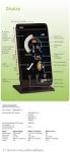 B r u k e r h å n d b o k Sjekklistemodul ver. 16 Copyright 2016 Input Data AS Alle rettigheter er reserverte Innholdsfortegnelse 1. Innledning 3 2. Kriterier for å få tilgang til sjekklister 4 3. Starte
B r u k e r h å n d b o k Sjekklistemodul ver. 16 Copyright 2016 Input Data AS Alle rettigheter er reserverte Innholdsfortegnelse 1. Innledning 3 2. Kriterier for å få tilgang til sjekklister 4 3. Starte
Mine tegn. Først må du opprette en brukerkonto. Så kan nå logge inn som Bruker eller som Gjest.
 Mine tegn Kort informasjon: Minetegn er en app der du kan lage din egen personlige tegnordbok. Du kan spille inn dine egne tegn, hente tegn fra Norsk tegnordbok og linke til video på YouTube. Du kan dele
Mine tegn Kort informasjon: Minetegn er en app der du kan lage din egen personlige tegnordbok. Du kan spille inn dine egne tegn, hente tegn fra Norsk tegnordbok og linke til video på YouTube. Du kan dele
ProMed. Brukermanual for installasjon og bruk av mobiltelefon eller SMS og nett for sending av SMS direkte fra. for Windows
 Side 1 av 9 Brukermanual for installasjon og bruk av mobiltelefon eller SMS og nett for sending av SMS direkte fra ProMed for Windows Kundeoppfølging og Administrasjon Versjon 1.7 23.10.2009 Litt om sending
Side 1 av 9 Brukermanual for installasjon og bruk av mobiltelefon eller SMS og nett for sending av SMS direkte fra ProMed for Windows Kundeoppfølging og Administrasjon Versjon 1.7 23.10.2009 Litt om sending
Første bestilling av kurs
 DataPower Learning Online Første bestilling av kurs for bedriftskunder Versjon 2.x OKOKOK 1 Bestilling Finn aktuelt kurs For å finne det kurset du er på utkikk etter, kan du enten søke i søkefeltet eller
DataPower Learning Online Første bestilling av kurs for bedriftskunder Versjon 2.x OKOKOK 1 Bestilling Finn aktuelt kurs For å finne det kurset du er på utkikk etter, kan du enten søke i søkefeltet eller
Data fra/til kasse. Timesalgsrapport, kasseoppgjør, overføre data til kasse og oppdatering av kassen.
 Data fra/til kasse Timesalgsrapport, kasseoppgjør, overføre data til kasse og oppdatering av kassen. Page 2 of 12 OM DETTE DOKUMENTET VERSJONSHISTORIKK Versjon Beskrivelse Dato Hvem 1.0 Kasseprogrammer
Data fra/til kasse Timesalgsrapport, kasseoppgjør, overføre data til kasse og oppdatering av kassen. Page 2 of 12 OM DETTE DOKUMENTET VERSJONSHISTORIKK Versjon Beskrivelse Dato Hvem 1.0 Kasseprogrammer
Søke opp to bilder for å sammenligne: skriv inn søkeord/studentnummer, trykk på grønn pil
 Nyttige FS-tips Generelt om bilder Overgang mellom ulike bilder i FS skjer ved å klikke på relevant felt i et bilde eller gå inn via modulvalg i hovedmenyen. Dobbeltklikker man for eksempel i feltet Studieprogram
Nyttige FS-tips Generelt om bilder Overgang mellom ulike bilder i FS skjer ved å klikke på relevant felt i et bilde eller gå inn via modulvalg i hovedmenyen. Dobbeltklikker man for eksempel i feltet Studieprogram
Mamut Business Software. Introduksjon. Mamut Enterprise Variant Web
 Mamut Business Software Introduksjon Mamut Enterprise Variant Web Mamut Enterprise Variant Web Tilleggsproduktet Mamut Enterprise Variant Web gir deg muligheten til å ytterligere detaljprofilere dine produkter
Mamut Business Software Introduksjon Mamut Enterprise Variant Web Mamut Enterprise Variant Web Tilleggsproduktet Mamut Enterprise Variant Web gir deg muligheten til å ytterligere detaljprofilere dine produkter
Communicate SymWriter: R4. Bruke handlinger
 Communicate SymWriter: R4. Bruke handlinger Du har allerede sett Rediger cellehandlinger dialogen i bruk. Denne delen gir en oversikt over de handlingene som er tilgjengelige. Innhold R4.1 Grunnleggende
Communicate SymWriter: R4. Bruke handlinger Du har allerede sett Rediger cellehandlinger dialogen i bruk. Denne delen gir en oversikt over de handlingene som er tilgjengelige. Innhold R4.1 Grunnleggende
WordPress startguide
 WordPress startguide INNLEDNING... 2 BLOGGINNLEGG... 3 HVORDAN LEGGE TIL ET BLOGGINNLEGG:... 4 UNDERSIDER... 5 HVORDAN LAGE EN NY SIDE... 6 LAST OPP BILDER/VIDEO... 7 KOMMENTARER PÅ INNLEGG... 8 UTSEENDE...
WordPress startguide INNLEDNING... 2 BLOGGINNLEGG... 3 HVORDAN LEGGE TIL ET BLOGGINNLEGG:... 4 UNDERSIDER... 5 HVORDAN LAGE EN NY SIDE... 6 LAST OPP BILDER/VIDEO... 7 KOMMENTARER PÅ INNLEGG... 8 UTSEENDE...
Unipos Butikkdata Admin
 Butikkdata Admin Unipos Butikkdata Admin Komme igang Denne brukermanualen er ment som et supplement til videokursene som ligger på brukersidene på www.unipos.no STANDARD PASSORD ER: ADMIN Innhold 3 Innhold
Butikkdata Admin Unipos Butikkdata Admin Komme igang Denne brukermanualen er ment som et supplement til videokursene som ligger på brukersidene på www.unipos.no STANDARD PASSORD ER: ADMIN Innhold 3 Innhold
Hvor finner vi verktøy for medlemshåndtering Knappen «Verktøy for medlemshåndtering» vises på lokallaget forside når man er innlogget.
 For lokallag/fylkeslag Verktøy for medlemshåndtering Det er lansert et nytt verktøy for håndtering av medlemmer og verv på klubber og i lokallag/fylkeslag. Det nye verktøyet erstatter den gamle lenken
For lokallag/fylkeslag Verktøy for medlemshåndtering Det er lansert et nytt verktøy for håndtering av medlemmer og verv på klubber og i lokallag/fylkeslag. Det nye verktøyet erstatter den gamle lenken
Beskrivelse av skjermbilder og funksjoner i PayBack SingelUser.
 Beskrivelse av skjermbilder og funksjoner i PayBack SingelUser. 00. PayBack startes ved innlogging til Zylin's webserver. Brukernavn og passord er satt opp etter informasjonen fra webformularet. Adressen
Beskrivelse av skjermbilder og funksjoner i PayBack SingelUser. 00. PayBack startes ved innlogging til Zylin's webserver. Brukernavn og passord er satt opp etter informasjonen fra webformularet. Adressen
SMART Ink 3.0 BRUKERVEILEDNING FOR MAC OS X-OPERATIVSYSTEMET
 SMART Ink 3.0 BRUKERVEILEDNING FOR MAC OS X-OPERATIVSYSTEMET Merknad om varemerker SMART Ink, SMART Meeting Pro, smarttech, SMART-logoen og alle SMART-slagord er varemerker eller registrerte varemerker
SMART Ink 3.0 BRUKERVEILEDNING FOR MAC OS X-OPERATIVSYSTEMET Merknad om varemerker SMART Ink, SMART Meeting Pro, smarttech, SMART-logoen og alle SMART-slagord er varemerker eller registrerte varemerker
BIM2Share AS BIM2Share Kommentering & Signering uten roller Brukerveiledning
 side 1/13 BIM2Share AS BIM2Share Kommentering & Signering uten roller Brukerveiledning BIM2Share Kommentering & Signering V2.1 Innholdsfortegnelse 1 Grunnleggende... 2 1.1 Modulens oppsett... 3 1.2 Tittellinje...
side 1/13 BIM2Share AS BIM2Share Kommentering & Signering uten roller Brukerveiledning BIM2Share Kommentering & Signering V2.1 Innholdsfortegnelse 1 Grunnleggende... 2 1.1 Modulens oppsett... 3 1.2 Tittellinje...
Kurs i krisestøtteverktøyet DSB-CIM Del 1: Brukere, kontakter, ressurser og distribusjonslister
 Kurs i krisestøtteverktøyet DSB-CIM Del 1: Brukere, kontakter, ressurser og distribusjonslister Fylkesmannen har tatt utgangspunkt i brukerdokumentasjonen til OneVoice og videreutviklet/tilpasset dette.
Kurs i krisestøtteverktøyet DSB-CIM Del 1: Brukere, kontakter, ressurser og distribusjonslister Fylkesmannen har tatt utgangspunkt i brukerdokumentasjonen til OneVoice og videreutviklet/tilpasset dette.
Kommunestyre- og fylkestingsvalget Veileder for Mobilise EN VEILEDNING TIL LEDER, NESTLEDER OG ADMINISTRATIVT ANSVARLIG
 Kommunestyre- og fylkestingsvalget 2019 Veileder for Mobilise EN VEILEDNING TIL LEDER, NESTLEDER OG ADMINISTRATIVT ANSVARLIG Innhold Innlogging for webløsning... 2 Min Side... 3 Meldinger... 5 Slik sender
Kommunestyre- og fylkestingsvalget 2019 Veileder for Mobilise EN VEILEDNING TIL LEDER, NESTLEDER OG ADMINISTRATIVT ANSVARLIG Innhold Innlogging for webløsning... 2 Min Side... 3 Meldinger... 5 Slik sender
SuperOffice. Remote Travel
 SuperOffice Remote Travel Denne dokumentasjonen er skrevet, redigert og formatert i Microsoft Word. 2000 SuperOffice AS. Alle rettigheter forbeholdt. SuperOffice AS gir deg rett til å bruke programvaren
SuperOffice Remote Travel Denne dokumentasjonen er skrevet, redigert og formatert i Microsoft Word. 2000 SuperOffice AS. Alle rettigheter forbeholdt. SuperOffice AS gir deg rett til å bruke programvaren
Gå til settings i gruppen ISY Beskrivelse. Velg ønsket lisens og trykk OK. Brukeren må starte Civil 3D på nytt for å aktivere lisens
 Ny versjon av Plug-in krever nesten alltid ny versjon av ISY Beskrivelse eller ny config.ifcc. Endringer på oppsett i Plug-in skal videre håndteres via import til ISY Beskrivelse. For å fange opp endringene
Ny versjon av Plug-in krever nesten alltid ny versjon av ISY Beskrivelse eller ny config.ifcc. Endringer på oppsett i Plug-in skal videre håndteres via import til ISY Beskrivelse. For å fange opp endringene
Hurtigstartveiledning
 Hurtigstartveiledning Microsoft OneNote 2013 ser annerledes ut enn tidligere versjoner, så vi har laget denne veiledningen for å hjelpe deg med å redusere læringskurven. Veksle mellom berøring og mus Hvis
Hurtigstartveiledning Microsoft OneNote 2013 ser annerledes ut enn tidligere versjoner, så vi har laget denne veiledningen for å hjelpe deg med å redusere læringskurven. Veksle mellom berøring og mus Hvis
BRUKERVEILEDNING - P360 VED NMBU
 BRUKERVEILEDNING - P360 VED NMBU 1 Forstå P360 forklaringer og tips Versjon/dato for revisjon: 24.09.2014 P360-klient: Outlook og web Utarbeidet av: Monica Narum Dato: 24.09.2014 Ansvarlig: Arkivet/Dokumentsenteret
BRUKERVEILEDNING - P360 VED NMBU 1 Forstå P360 forklaringer og tips Versjon/dato for revisjon: 24.09.2014 P360-klient: Outlook og web Utarbeidet av: Monica Narum Dato: 24.09.2014 Ansvarlig: Arkivet/Dokumentsenteret
FriBUs medlemsregister
 FriBUs medlemsregister Registrering og innrapportering av medlemmer 1. Pålogging Datamaskinen din må ha siste versjon av Microsoft Silverlight installert for at programmet skal fungere. Programmet kan
FriBUs medlemsregister Registrering og innrapportering av medlemmer 1. Pålogging Datamaskinen din må ha siste versjon av Microsoft Silverlight installert for at programmet skal fungere. Programmet kan
Innholdsfortegnelse. Side 1 av 33
 Innholdsfortegnelse Viktige begrepsforklaringer... 2 Innlogging... 3 Lage en artikkel... 4 Redigere en artikkel... 7 Fjerne en artikkel... 7 Sette inn et bilde i en artikkel... 8 Bytte bilde i en artikkel...
Innholdsfortegnelse Viktige begrepsforklaringer... 2 Innlogging... 3 Lage en artikkel... 4 Redigere en artikkel... 7 Fjerne en artikkel... 7 Sette inn et bilde i en artikkel... 8 Bytte bilde i en artikkel...
BRUKERVEILEDNING FO R WWW.STYREVERVREGISTERET.NO
 BRUKERVEILEDNING FO R WWW.STYREVERVREGISTERET.NO Noen av illustrasjonene i denne brukerveiledningen er hentet fra kommunens tilsvarende system. Virkemåten er imidlertid den samme. 1 Innholdsfortegnelse
BRUKERVEILEDNING FO R WWW.STYREVERVREGISTERET.NO Noen av illustrasjonene i denne brukerveiledningen er hentet fra kommunens tilsvarende system. Virkemåten er imidlertid den samme. 1 Innholdsfortegnelse
DKS booking portal. Brukerveiledning. Netpower
 Brukerveiledning Netpower Innhold Generelt om siden... 3 Logg inn... 3 Topp meny... 3 Venstre meny... 4 Min profil... 5 Logg ut... 5 Påmelding... 6 Meld på... 6 Endre påmelding... 10 Logg... 11 Slett påmelding...
Brukerveiledning Netpower Innhold Generelt om siden... 3 Logg inn... 3 Topp meny... 3 Venstre meny... 4 Min profil... 5 Logg ut... 5 Påmelding... 6 Meld på... 6 Endre påmelding... 10 Logg... 11 Slett påmelding...
Bruksanvisning for Blekkspruten koblingsboks
 Distributør Utvikler Bruksanvisning for Blekkspruten koblingsboks NorMedia Tlf 66 91 54 40 Postboks 24 Fax 21 55 76 14 1450 Nesoddtangen E-post: kontakt@normedia.no www.normedia.no Innhold Beskrivelse...
Distributør Utvikler Bruksanvisning for Blekkspruten koblingsboks NorMedia Tlf 66 91 54 40 Postboks 24 Fax 21 55 76 14 1450 Nesoddtangen E-post: kontakt@normedia.no www.normedia.no Innhold Beskrivelse...
Opprette firma. Innhold
 Innhold Opprette firma... 2 Opprette første firma... 2 Sett tilgang til firma... 5 Opprette nytt firma som kopi... 5 Sett tilgang til firma... 6 Opprette nytt firma... 6 Sett tilgang til firma... 7 Eksport
Innhold Opprette firma... 2 Opprette første firma... 2 Sett tilgang til firma... 5 Opprette nytt firma som kopi... 5 Sett tilgang til firma... 6 Opprette nytt firma... 6 Sett tilgang til firma... 7 Eksport
Heidenreich AS Industriveien 6 Postboks Skedsmokorset Telefon: Org: NO
 Brukerveiledning Heidenreich-Online www.heidenreich-online.no Av Heidenreich AS 31.08.15 Heidenreich AS Industriveien 6 Postboks 84 2021 Skedsmokorset Telefon: 22 02 42 00 firmapost@heidenreich.no www.heidenreich.no
Brukerveiledning Heidenreich-Online www.heidenreich-online.no Av Heidenreich AS 31.08.15 Heidenreich AS Industriveien 6 Postboks 84 2021 Skedsmokorset Telefon: 22 02 42 00 firmapost@heidenreich.no www.heidenreich.no
Trygt Enkelt Innovativt. Backoffice manual
 1 Trygt Enkelt Innovativt Backoffice manual 2 Innhold 1 Logge inn på Backoffice.... 3 2 Rapporter... 4 2.1 Dagsomsetning... 4 2.2 Salg per time... 5 2.3 Omsetning (graf)... 5 2.4 Artikkelrapport... 6 2.5
1 Trygt Enkelt Innovativt Backoffice manual 2 Innhold 1 Logge inn på Backoffice.... 3 2 Rapporter... 4 2.1 Dagsomsetning... 4 2.2 Salg per time... 5 2.3 Omsetning (graf)... 5 2.4 Artikkelrapport... 6 2.5
Dette eksemplet forutsetter at du allerede har gjennomgått Kom i gang med tavler 1.
 Kom i gang 2: En sekvens av tavler for strukturert skriving En sekvens av tavler for strukturert skriving I dette eksemplet vil vi lage et miljø for å bygge setninger ved hjelp av et strukturert sett med
Kom i gang 2: En sekvens av tavler for strukturert skriving En sekvens av tavler for strukturert skriving I dette eksemplet vil vi lage et miljø for å bygge setninger ved hjelp av et strukturert sett med
BRUKERVEILEDNING FO R WWW.STYREVERVREGISTERET.NO
 BRUKERVEILEDNING FO R WWW.STYREVERVREGISTERET.NO Noen av illustrasjonene i denne brukerveiledningen er hentet fra selskapenes tilsvarende system. Virkemåten er imidlertid den samme. 1 Innholdsfortegnelse
BRUKERVEILEDNING FO R WWW.STYREVERVREGISTERET.NO Noen av illustrasjonene i denne brukerveiledningen er hentet fra selskapenes tilsvarende system. Virkemåten er imidlertid den samme. 1 Innholdsfortegnelse
S i d e 1. Brukerveiledning Brevfabrikken
 S i d e 1 Brukerveiledning Brevfabrikken S i d e 2 Innholdsfortegnelse 1 Brevfabrikken innledning 4 2 Komme i gang /Registrer 5 2.01 Registrer 5 2.02 Last ned program 5 3 Min side: 6 3.01 Kontodetaljer
S i d e 1 Brukerveiledning Brevfabrikken S i d e 2 Innholdsfortegnelse 1 Brevfabrikken innledning 4 2 Komme i gang /Registrer 5 2.01 Registrer 5 2.02 Last ned program 5 3 Min side: 6 3.01 Kontodetaljer
Dette er nytt i GM EPC
 Dette er nytt i GM EPC GMs neste versjon av EPC har utallige nye funksjoner for å gjøre det raskere og enklere å finne den riktige delen. Velg Brukerhåndbok på Hjelp-menyen i EPC for å få nærmere instruksjoner
Dette er nytt i GM EPC GMs neste versjon av EPC har utallige nye funksjoner for å gjøre det raskere og enklere å finne den riktige delen. Velg Brukerhåndbok på Hjelp-menyen i EPC for å få nærmere instruksjoner
Brukerveiledning for Kronos v8
 Brukerveiledning for Kronos v8 Innhold Arbeidsflate... 3 Ikoner på forsiden... 4 Navigering i Kronos v8... 5 Det er to måter å komme seg til de forskjellige områdene i Kronos... 5 Standardområdene i Kronos
Brukerveiledning for Kronos v8 Innhold Arbeidsflate... 3 Ikoner på forsiden... 4 Navigering i Kronos v8... 5 Det er to måter å komme seg til de forskjellige områdene i Kronos... 5 Standardområdene i Kronos
JOBOFFICE POCKETLINK FOR ANDROID Installasjons- og klargjøringsprosedyre, del 2
 Side1 JOBOFFICE POCKETLINK FOR ANDROID Installasjons- og klargjøringsprosedyre, del 2 Før support hos Holte bistår med del 2 av Installasjons- og klargjøringsprosedyren, forutsettes det at du har gjort
Side1 JOBOFFICE POCKETLINK FOR ANDROID Installasjons- og klargjøringsprosedyre, del 2 Før support hos Holte bistår med del 2 av Installasjons- og klargjøringsprosedyren, forutsettes det at du har gjort
I databasen ligger det over 100 tabeller. De henger sammen dels via synlige koder, dels via usynlige interne ID-er. De ser man normalt bare når det
 1 2 3 4 I databasen ligger det over 100 tabeller. De henger sammen dels via synlige koder, dels via usynlige interne ID-er. De ser man normalt bare når det dukker opp tall i oversikter eller man får meldingen
1 2 3 4 I databasen ligger det over 100 tabeller. De henger sammen dels via synlige koder, dels via usynlige interne ID-er. De ser man normalt bare når det dukker opp tall i oversikter eller man får meldingen
infotorg Enkel brukermanual
 infotorg Enkel brukermanual Innhold Innledning... 3 Logg inn... 3 Feilmelding... 3 Sperret bruker / Glemt passord... 4 Bytt passord... 5 Innstillinger og oppstartsregister... 5 Søk og Svar... 6 Velg tjeneste/register...
infotorg Enkel brukermanual Innhold Innledning... 3 Logg inn... 3 Feilmelding... 3 Sperret bruker / Glemt passord... 4 Bytt passord... 5 Innstillinger og oppstartsregister... 5 Søk og Svar... 6 Velg tjeneste/register...
ISY Akkord. Brukerdokumentasjon. Versjon 1.4
 ISY Akkord Brukerdokumentasjon Versjon 1.4 Side 2 ISY Akkord Installere programmet Installasjon av ISY Akkord Generelt ISY Akkord lastes ned og installeres direkte fra følgene lenke: www.isy.no ISY Akkord
ISY Akkord Brukerdokumentasjon Versjon 1.4 Side 2 ISY Akkord Installere programmet Installasjon av ISY Akkord Generelt ISY Akkord lastes ned og installeres direkte fra følgene lenke: www.isy.no ISY Akkord
Veileder i bruk av GoodReader
 RISØR KOMMUNE Veileder i bruk av GoodReader Innhold 1. Laste ned dokument fra kommunens hjemmeside til GoodReader... 2 2. Bruke GoodReader... 7 3. Redigere filnavn... 8 4. Opprette kataloger / mapper...
RISØR KOMMUNE Veileder i bruk av GoodReader Innhold 1. Laste ned dokument fra kommunens hjemmeside til GoodReader... 2 2. Bruke GoodReader... 7 3. Redigere filnavn... 8 4. Opprette kataloger / mapper...
CabinWeb BRUKERDOKUMENTASJON ET SYSTEM UTVIKLET AV DELFI DATA
 CabinWeb BRUKERDOKUMENTASJON ET SYSTEM UTVIKLET AV DELFI DATA Sist oppdatert 18.02.2010 INNHOLD INNHOLD... 1 HVA ER CABINWEB... 2 HVA KAN DU BRUKE CABINWEB TIL?... 3 HVA ER NYTT I CABINWEB VERSJON 2.0...
CabinWeb BRUKERDOKUMENTASJON ET SYSTEM UTVIKLET AV DELFI DATA Sist oppdatert 18.02.2010 INNHOLD INNHOLD... 1 HVA ER CABINWEB... 2 HVA KAN DU BRUKE CABINWEB TIL?... 3 HVA ER NYTT I CABINWEB VERSJON 2.0...
Visma Mobil Omsorg Dato: 08.10.2015
 Visma Mobil Omsorg Dato: 08.10.2015 2 av 25 Innhold OM MOBIL OMSORG... 3 1.1. PÅLOGGING... 3 AVLOGGING/ LÅS... 4 1.2. BRUKERLISTEN... 5 SØK ETTER BRUKERE... 5 BRUKER DETALJER... 6 KONTAKTPERSONER:... 6
Visma Mobil Omsorg Dato: 08.10.2015 2 av 25 Innhold OM MOBIL OMSORG... 3 1.1. PÅLOGGING... 3 AVLOGGING/ LÅS... 4 1.2. BRUKERLISTEN... 5 SØK ETTER BRUKERE... 5 BRUKER DETALJER... 6 KONTAKTPERSONER:... 6
Hurtigguide. Joint Collaboration AS Drammensveien 173-177 0277 Oslo Tlf. 22 50 45 50 Fax. 22 50 35 00 www.joint.no firmapost@joint.
 Hurtigguide Joint Collaboration AS Drammensveien 173-177 0277 Oslo Tlf. 22 50 45 50 Fax. 22 50 35 00 www.joint.no firmapost@joint.no Org. nr. 983443117 NO INNHOLD 1 Hvorfor er det ulik farge og utseende
Hurtigguide Joint Collaboration AS Drammensveien 173-177 0277 Oslo Tlf. 22 50 45 50 Fax. 22 50 35 00 www.joint.no firmapost@joint.no Org. nr. 983443117 NO INNHOLD 1 Hvorfor er det ulik farge og utseende
Introduksjon til Vega SMB 2012
 Introduksjon til Vega SMB 2012 Side 1 av 15 Introduksjon til Vega SMB Velkommen som bruker av Vega SMB. Klikk på Vega ikonet for å starte Vega SMB første gang. Velg ditt brukernavn og skriv inn passord
Introduksjon til Vega SMB 2012 Side 1 av 15 Introduksjon til Vega SMB Velkommen som bruker av Vega SMB. Klikk på Vega ikonet for å starte Vega SMB første gang. Velg ditt brukernavn og skriv inn passord
Visma CRM Nyheter og forbedringer Side 1
 Visma CRM Nyheter og forbedringer Side 1 NYHETER OG FORBEDRINGER Visma CRM Nyheter og forbedringer Side 2 Oslo, juni 2011 1. Sirkulasjon All informasjon i dette dokumentet kan endres uten varsel og innebærer
Visma CRM Nyheter og forbedringer Side 1 NYHETER OG FORBEDRINGER Visma CRM Nyheter og forbedringer Side 2 Oslo, juni 2011 1. Sirkulasjon All informasjon i dette dokumentet kan endres uten varsel og innebærer
Konfirmantmodul integrert i LabOra Portal
 Konfirmantmodul integrert i LabOra Portal Denne modulen gjør det mulig at konfirmantene SELV kan registrere informasjon om seg selv og sine foresatte ved påmelding til konfirmasjon. I tillegg kan det defineres
Konfirmantmodul integrert i LabOra Portal Denne modulen gjør det mulig at konfirmantene SELV kan registrere informasjon om seg selv og sine foresatte ved påmelding til konfirmasjon. I tillegg kan det defineres
AirDog Hovedprosjekt ved Høgskolen i Oslo 2009
 2 1 Forord AirDog er en applikasjon for visning av hundeklubbers hunder ved hjelp av data levert av NKK. Applikasjonen lar deg søke etter hunder på navn og id, se informasjon om hunden, og se rapporter
2 1 Forord AirDog er en applikasjon for visning av hundeklubbers hunder ved hjelp av data levert av NKK. Applikasjonen lar deg søke etter hunder på navn og id, se informasjon om hunden, og se rapporter
SymWriter: R6 Innstillinger, preferanser og verktøylinjer
 SymWriter: R6 Innstillinger, preferanser og verktøylinjer Innhold R6.1 Startinnstillinger og utseende...3 R6.2 Tekst og bilder...................................................4 R6.3 Tale og staving...5
SymWriter: R6 Innstillinger, preferanser og verktøylinjer Innhold R6.1 Startinnstillinger og utseende...3 R6.2 Tekst og bilder...................................................4 R6.3 Tale og staving...5
KONTROLL INSIDE MSOLUTION
 KONTROLL INSIDE MSOLUTION Forandre renholdsteam eller renholdsdager på oppdrag I denne brukerveiledningen skal vi bruke bytte renholdsdager. Det skjer jo at vi bytter renholdsdager eller team på kunder.
KONTROLL INSIDE MSOLUTION Forandre renholdsteam eller renholdsdager på oppdrag I denne brukerveiledningen skal vi bruke bytte renholdsdager. Det skjer jo at vi bytter renholdsdager eller team på kunder.
Bytte til Outlook 2010
 I denne veiledningen Microsoft Microsoft Outlook 2010 ser helt annerledes ut enn Outlook 2003, så vi har laget denne veiledningen for å gjøre det så enkelt som mulig for deg å lære forskjellene. Les videre
I denne veiledningen Microsoft Microsoft Outlook 2010 ser helt annerledes ut enn Outlook 2003, så vi har laget denne veiledningen for å gjøre det så enkelt som mulig for deg å lære forskjellene. Les videre
Brukerveiledning. For administrering av nettressursen BRUKERVEILEDNING ADMINISTRATOR
 Brukerveiledning For administrering av nettressursen 1 Som administrator kan du legge til, redigere, fjerne, og gruppere brukere for din barnehage eller skole. Du finner denne funksjonen «innstillinger»
Brukerveiledning For administrering av nettressursen 1 Som administrator kan du legge til, redigere, fjerne, og gruppere brukere for din barnehage eller skole. Du finner denne funksjonen «innstillinger»
C.9.7 Hoved- og deldokumenter
 OpenOffice.org C Tekstbehandling med OpenOffice.org Writer.X C.9.7 Hoved- og deldokumenter Store dokumenter kan bygges opp av deldokumenter som f.eks. kan tilsvare kapitler i det store dokumentet (hoveddokumentet).
OpenOffice.org C Tekstbehandling med OpenOffice.org Writer.X C.9.7 Hoved- og deldokumenter Store dokumenter kan bygges opp av deldokumenter som f.eks. kan tilsvare kapitler i det store dokumentet (hoveddokumentet).
Velg innloggingsmetode. Foreløpig er det kun Feide eller Oppad-pålogging benyttes.
 Tips: for å søke i dokumentet, benytt Søk i PDF-leseren. Innlogging Velg innloggingsmetode. Foreløpig er det kun Feide eller Oppad-pålogging benyttes. Skriv inn Brukernavn og Passord. Det får du av administrasjonen
Tips: for å søke i dokumentet, benytt Søk i PDF-leseren. Innlogging Velg innloggingsmetode. Foreløpig er det kun Feide eller Oppad-pålogging benyttes. Skriv inn Brukernavn og Passord. Det får du av administrasjonen
Brukerveiledning. Versjon 2.0
 Brukerveiledning Versjon 2.0 ISY Prosjekt Versjon 2.0 Programsystemet ISY Prosjekt er utarbeidet og eies av: Norconsult Informasjonssystemer AS Kjørboveien 16 1337 SANDVIKA Sentralbord: 67 57 15 00 Brukerstøtte:
Brukerveiledning Versjon 2.0 ISY Prosjekt Versjon 2.0 Programsystemet ISY Prosjekt er utarbeidet og eies av: Norconsult Informasjonssystemer AS Kjørboveien 16 1337 SANDVIKA Sentralbord: 67 57 15 00 Brukerstøtte:
Flytte innhold fra Fronter til Canvas
 Høgskolen i Innlandet Flytte innhold fra Fronter til Canvas Veiledning og informasjon om konvertering av innhold fra Fronter til Canvas. 07.05.2018 Innhold Fronter... 3 Veien videre... 3 Nedlastning av
Høgskolen i Innlandet Flytte innhold fra Fronter til Canvas Veiledning og informasjon om konvertering av innhold fra Fronter til Canvas. 07.05.2018 Innhold Fronter... 3 Veien videre... 3 Nedlastning av
Bytte til OneNote 2010
 I denne veiledningen Microsoft OneNote 2010 ser helt annerledes ut enn OneNote 2007, så vi har laget denne veiledningen for å gjøre det så enkelt som mulig for deg å lære forskjellene. Les videre for å
I denne veiledningen Microsoft OneNote 2010 ser helt annerledes ut enn OneNote 2007, så vi har laget denne veiledningen for å gjøre det så enkelt som mulig for deg å lære forskjellene. Les videre for å
SKAPE DIAGRAMMER PÅ ALSGLOBAL.NO
 SKAPE DIAGRAMMER PÅ ALSGLOBAL.NO Dette dokumentet gir deg veiledning i hvordan du benytter diagramfunksjonen på alsglobal.no Først: Logg deg inn på dine sider med kundenummer og passord. Dersom du ikke
SKAPE DIAGRAMMER PÅ ALSGLOBAL.NO Dette dokumentet gir deg veiledning i hvordan du benytter diagramfunksjonen på alsglobal.no Først: Logg deg inn på dine sider med kundenummer og passord. Dersom du ikke
